
Obsah:
- Zásoby
- Krok 1: Spájka U2: TPS 2041
- Krok 2: Spájka U7: TPS2051
- Krok 3: Spájka U1: AMS 1117 5.0
- Krok 4: Spájka U6: AMS 1117 3.3
- Krok 5: Spájka R15: Rezistor 220 KOhm
- Krok 6: Spájka R16: Rezistor 100 KOhm
- Krok 7: Spájka R1, R3, R6, R8, R12, R13, R14, R17, R18: Rezistor 10 KOhm
- Krok 8: Spájka R2, R4, R5, R7, R9, R10, R11: Rezistor 1 KOhm
- Krok 9: Spájka C1, C3, C5, C7, C8, C10, C12: Kondenzátor 100 NF
- Krok 10: Spájka D2: dióda 1N5819
- Krok 11: Spájka D1: Z-dióda ZPD 5.1
- Krok 12: Spájka D4: dióda 1N4148
- Krok 13: Spájka D3: Z-dióda ZPD 3.3
- Krok 14: Spájka L1: Feritová guľôčka
- Krok 15: Spájka U4: 14 pinová zásuvka IC
- Krok 16: Spájkovacia dióda LED4 a LED5: LED 3 mm červená
- Krok 17: Spájkovacia dióda LED1 a LED2: LED 3 mm žltá
- Krok 18: Spájkovacia dióda LED3: LED 3 mm zelená
- Krok 19: Spájka SW1: Taktový spínač 3x6
- Krok 20: Spájka T1 a T2: Tranzistor BC 547
- Krok 21: Spájka C4 a C6: elektrolytický kondenzátor 47 UF
- Krok 22: Spájka C2 a C9: elektrolytický kondenzátor 10 UF
- Krok 23: Spájka X1: Napájací konektor DC
- Krok 24: Spájka X2: Konektor USB typu B
- Krok 25: Kontrola skratu
- Krok 26: Kontrola napájania
- Krok 27: Napájanie spájky: 8 kolíkov hlavičky
- Krok 28: Skratový obvod
- Krok 29: Spájka U3: modul ESP-12
- Krok 30: AD: 6 kolíkov hlavičky
- Krok 31: Spájkovacia vnútroočná šošovka: 8 kolíkov hlavičky
- Krok 32: Pájka IOH: 10 kolíkov hlavičky
- Krok 33: Spájka C11: elektrolytický kondenzátor 100uF
- Krok 34: Namontujte PIC 16F1455
- Krok 35: Dostupnosť dosiek
- Autor John Day [email protected].
- Public 2024-01-30 11:56.
- Naposledy zmenené 2025-01-23 15:05.

Eduino WiFi je DIY Arduino UNO kompatibilná vývojová doska WiFi založená na ESP8266EX. Bol som navrhnutý tak, aby naučil deti spájkovať, elektroniku, programovanie a stavať zariadenia s podporou IOT.
Cieľom jedného z návrhov bolo udržať dosku čo najjednoduchšie na spájkovanie. Pre úplných začiatočníkov predmontujem diely SMT.
Dosku podporuje projekt ESP8266 na github:
Súbory projektu si môžete stiahnuť tu:
Ak sa chcete dozvedieť viac o mojej práci: Z našich miestnych novín je článok
Vlastnosti
11 digitálnych vstupných / výstupných pinov. Všetky kolíky podporujú prerušenie, PWM, I2C jednožilové (okrem D0)
1 analógový vstup (max. 3,2 V, vstupné napätie)
Konektor USB B.
Napájacia zásuvka, vstupné napätie 6-12 V.
Prepínanie napájacieho napätia pomocou dvoch spínačov distribúcie energie Texas Instruments (TPS2041 / TPS2051)
Aktuálne obmedzenie pre obidve napájacie napätia (USB / VIn)
Nadprúdový displej pomocou dvoch červených LED diód
PIC 16F1455 ako USB mikrokontrolér s oficiálnou sublicenciou USB VID/PID (0x04D8/0xECC6) od Microchip
Ochrana proti prepólovaniu až do 30 V pre VIn
Kompatibilné s Arduino
Kompatibilné s NodeMcu
Pozor:
Všetky IO piny bežia na 3,3 V a nie sú tolerantné na 5 V.
Zásoby
Mikrokontrolér PIC musí byť naprogramovaný pomocou firmvéru Eduino-WiFi-Production.hex
Krok 1: Spájka U2: TPS 2041
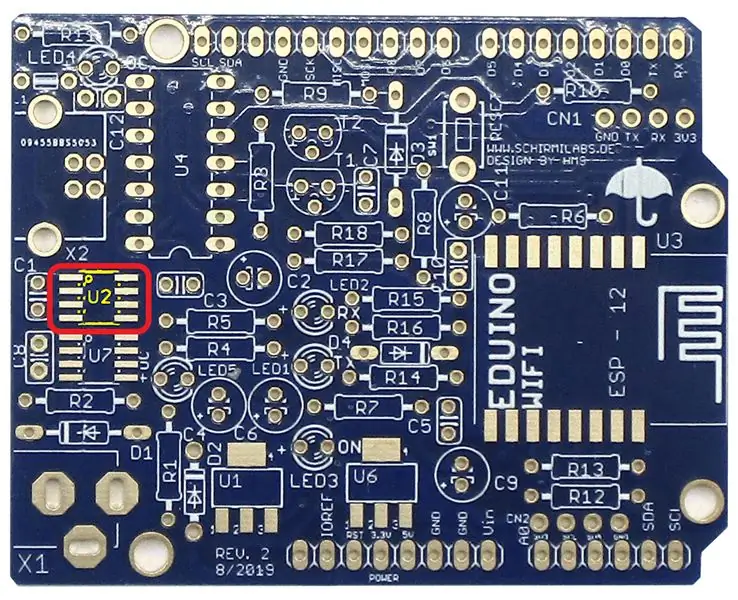

Skontrolujte orientáciu!
Sivá čiara na integrovanom obvode musí byť umiestnená nahor, v malom žltom kruhu vo vnútri červenej ohraničenej oblasti.
Krok 2: Spájka U7: TPS2051
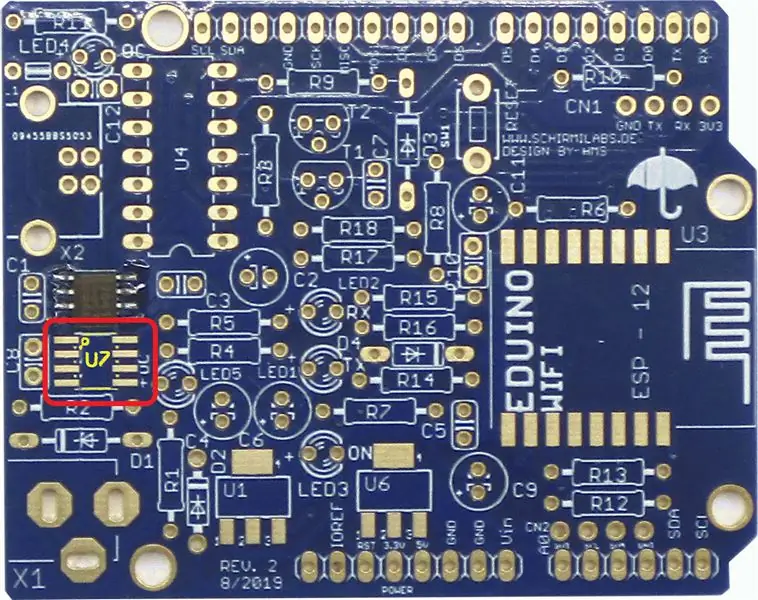

Skontrolujte orientáciu!
Sivá čiara na integrovanom obvode musí byť umiestnená nahor v malom žltom kruhu vo vnútri červenej uzavretej oblasti.
Krok 3: Spájka U1: AMS 1117 5.0
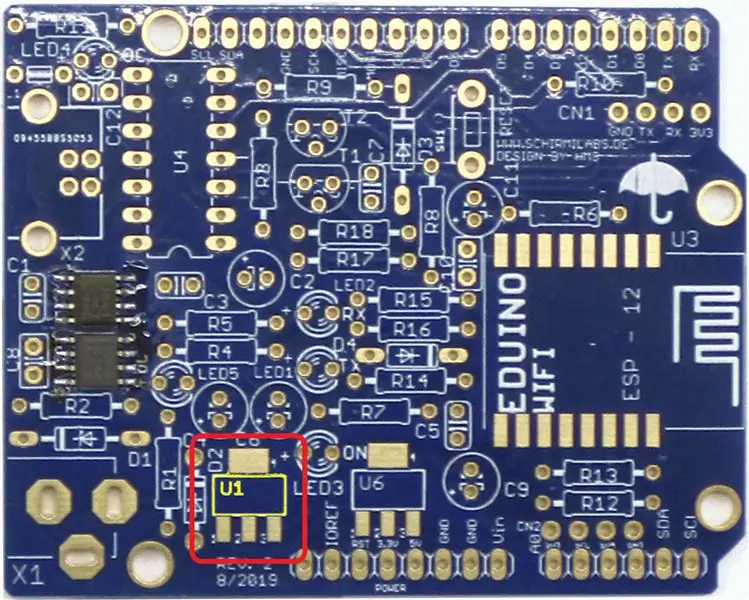

Krok 4: Spájka U6: AMS 1117 3.3
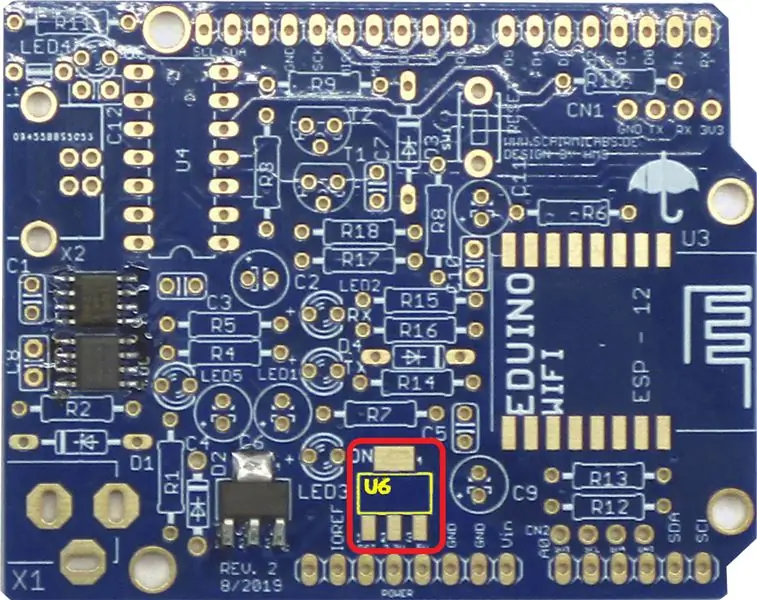

Krok 5: Spájka R15: Rezistor 220 KOhm
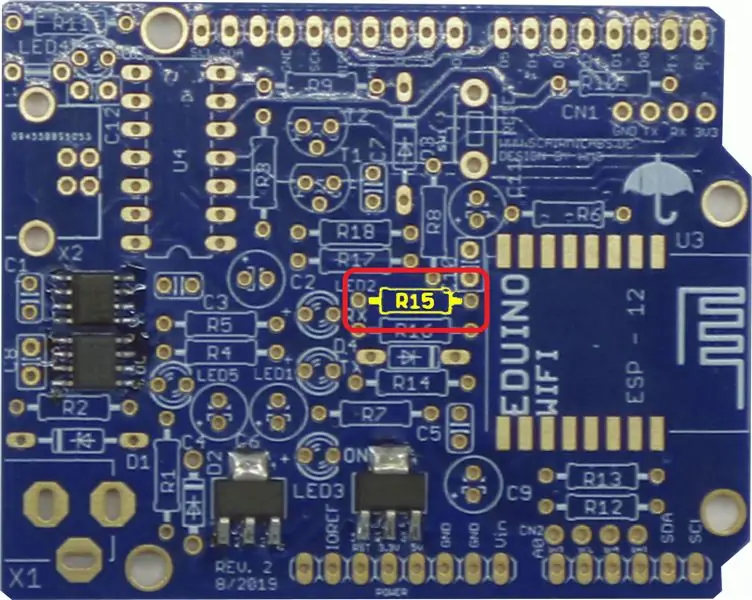

Kód farby je: červená, červená, čierna, oranžová, hnedá
Krok 6: Spájka R16: Rezistor 100 KOhm
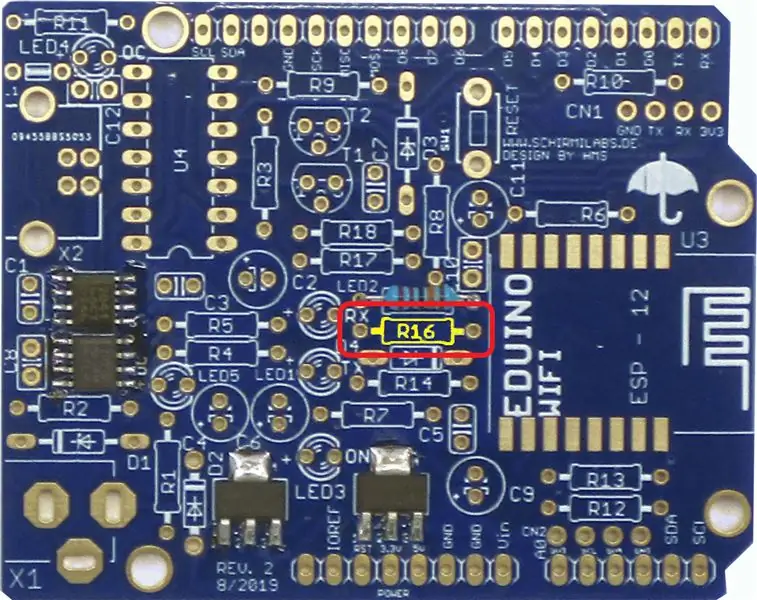

Kód farby je: hnedá, čierna, čierna, oranžová, hnedá
Krok 7: Spájka R1, R3, R6, R8, R12, R13, R14, R17, R18: Rezistor 10 KOhm
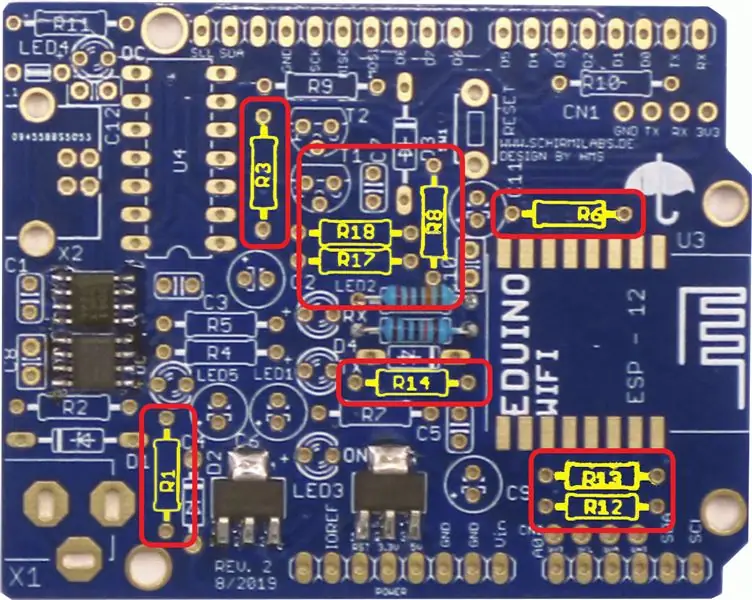

Kód farby: hnedá, čierna, čierna, červená, hnedá
Krok 8: Spájka R2, R4, R5, R7, R9, R10, R11: Rezistor 1 KOhm
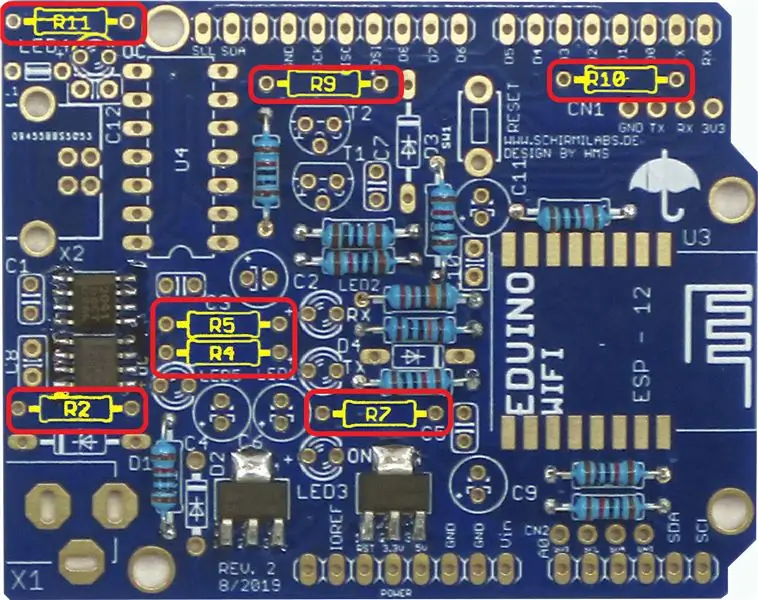

Kód farby: hnedá, čierna, čierna, hnedá, hnedá
Krok 9: Spájka C1, C3, C5, C7, C8, C10, C12: Kondenzátor 100 NF
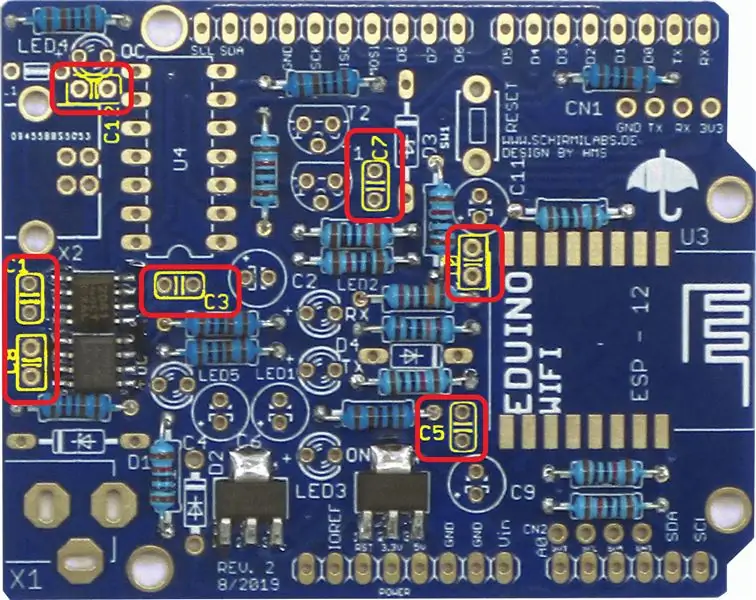

Krok 10: Spájka D2: dióda 1N5819
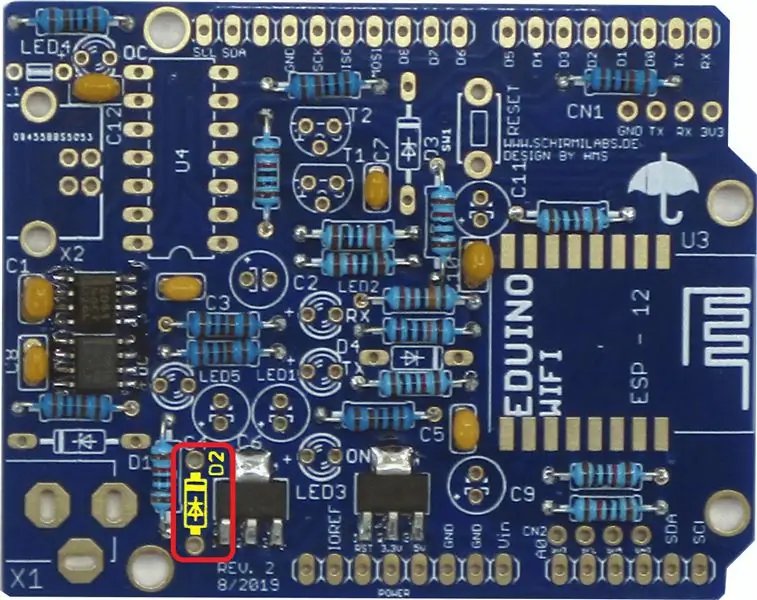

Skontrolujte polaritu!
Sivé označenie musí byť umiestnené nahor.
Krok 11: Spájka D1: Z-dióda ZPD 5.1
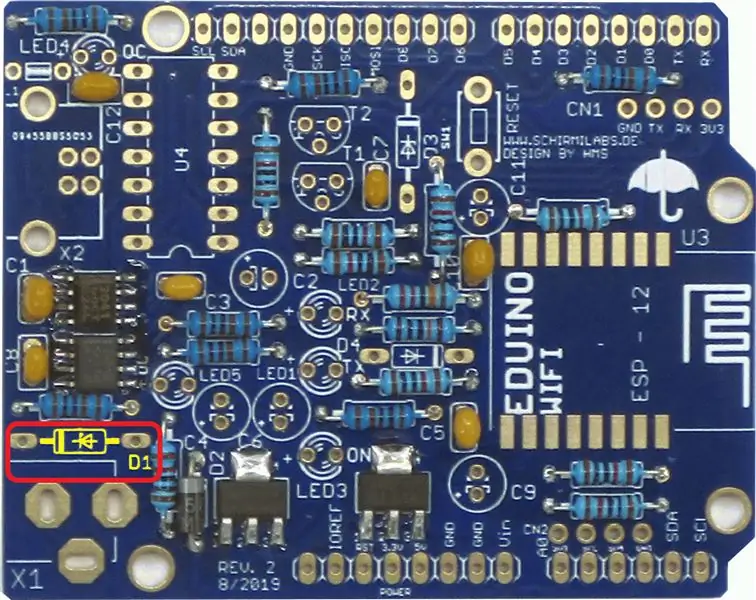

Skontrolujte polaritu!
Čierne označenie musí byť umiestnené na ľavej strane
Krok 12: Spájka D4: dióda 1N4148
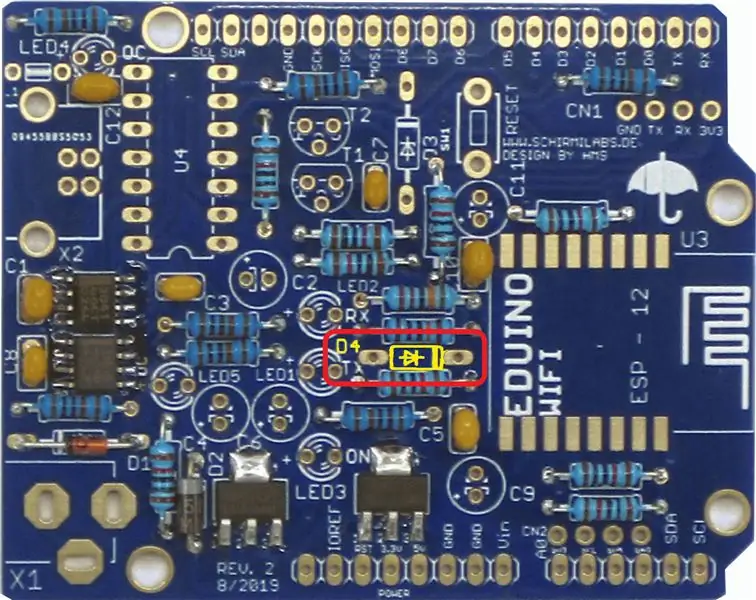

Skontrolujte polaritu!
Čierne označenie musí byť umiestnené na pravej strane
Krok 13: Spájka D3: Z-dióda ZPD 3.3
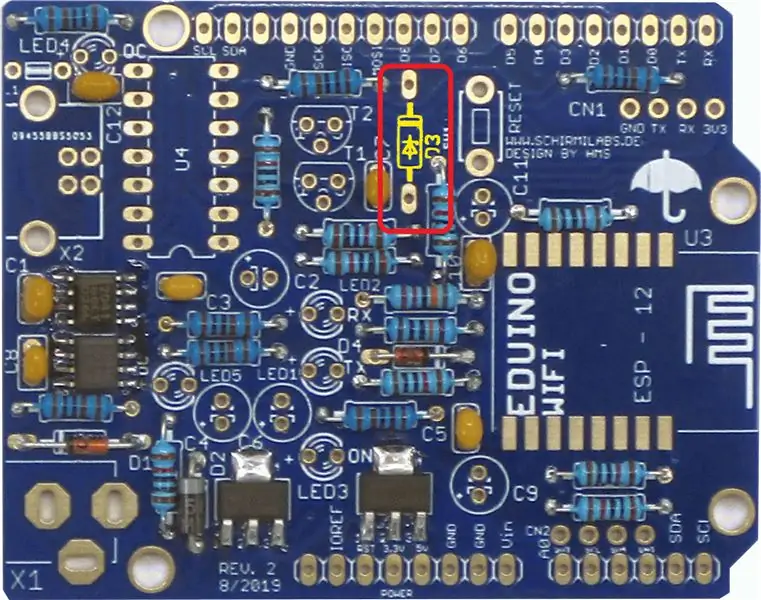

Skontrolujte polaritu!
Čierne označenie musí byť umiestnené nahor.
Krok 14: Spájka L1: Feritová guľôčka


Krok 15: Spájka U4: 14 pinová zásuvka IC
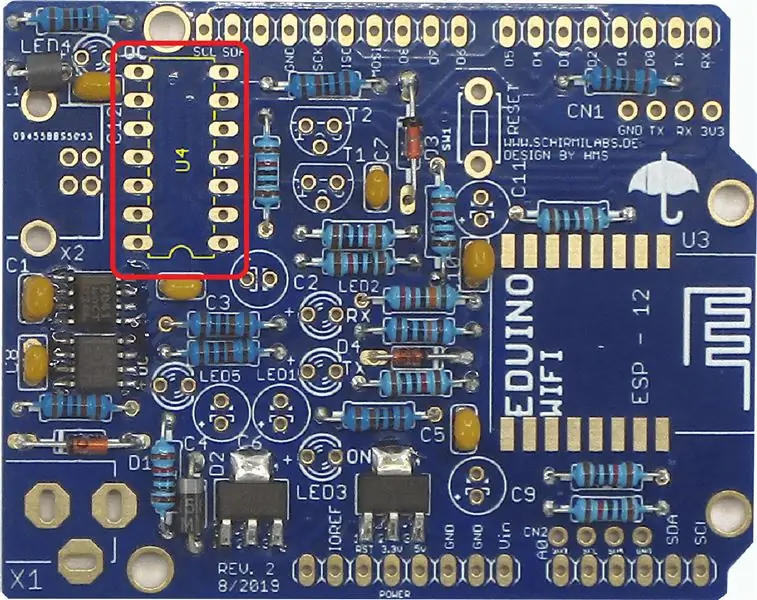
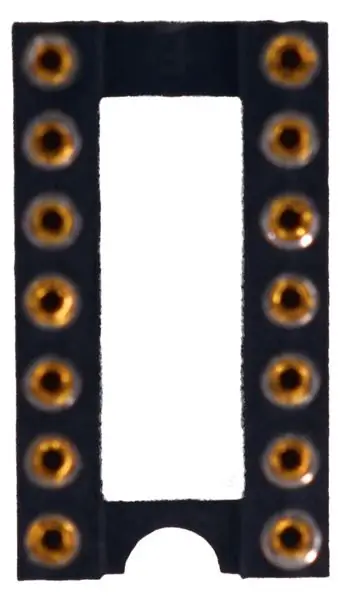
Zárez na zásuvke musí zodpovedať zárezu podľa šablóny na doske.
Krok 16: Spájkovacia dióda LED4 a LED5: LED 3 mm červená
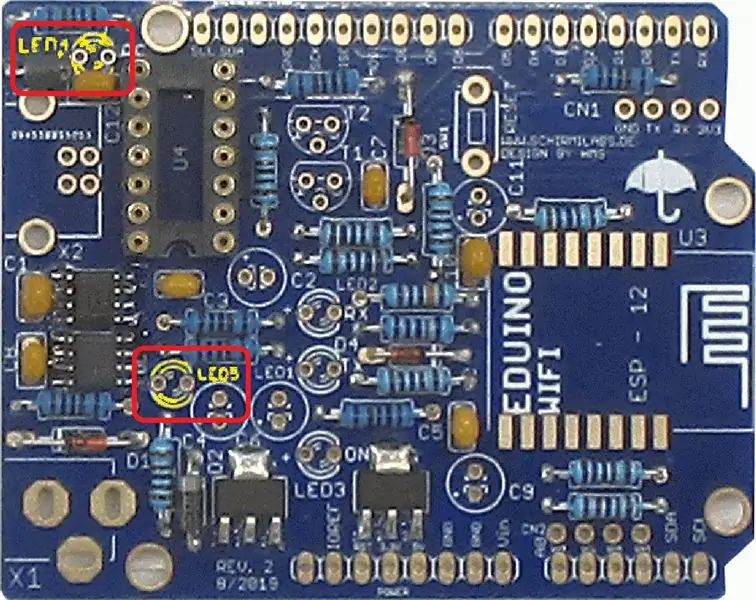

Skontrolujte polaritu!
Dlhá noha musí byť umiestnená na ľavej strane (znak+ na tabuli)
Krok 17: Spájkovacia dióda LED1 a LED2: LED 3 mm žltá
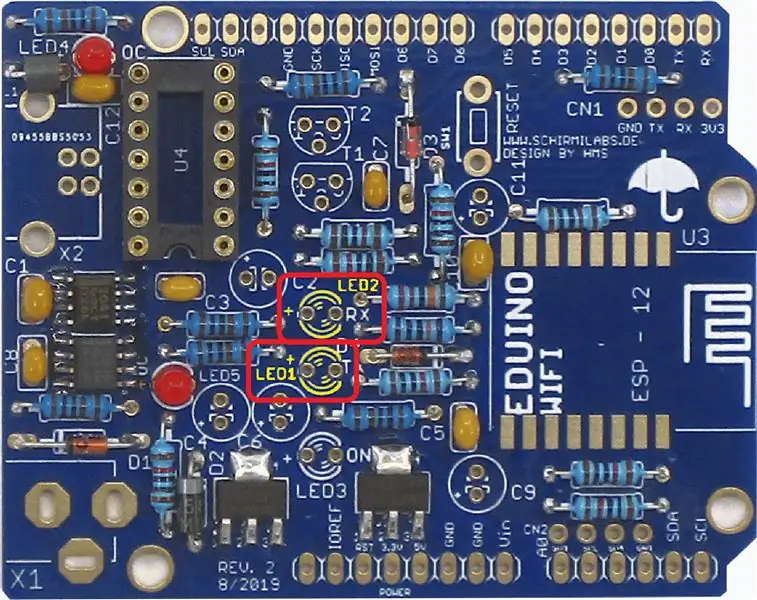

Skontrolujte polaritu!
Dlhá noha musí byť umiestnená na ľavej strane (znak+ na tabuli)
Krok 18: Spájkovacia dióda LED3: LED 3 mm zelená


Skontrolujte polaritu!
Dlhá noha musí byť umiestnená na ľavej strane (znak+ na tabuli)
Krok 19: Spájka SW1: Taktový spínač 3x6


Krok 20: Spájka T1 a T2: Tranzistor BC 547
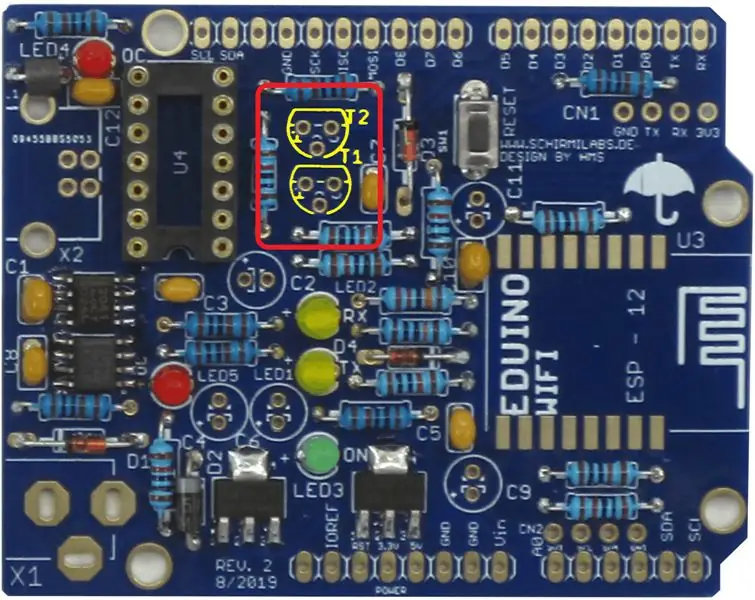

Rovný okraj tranzistora by mal zodpovedať rovnému okraju šablóny.
Stredný kolík musí byť pred montážou ohnutý dozadu.
Krok 21: Spájka C4 a C6: elektrolytický kondenzátor 47 UF
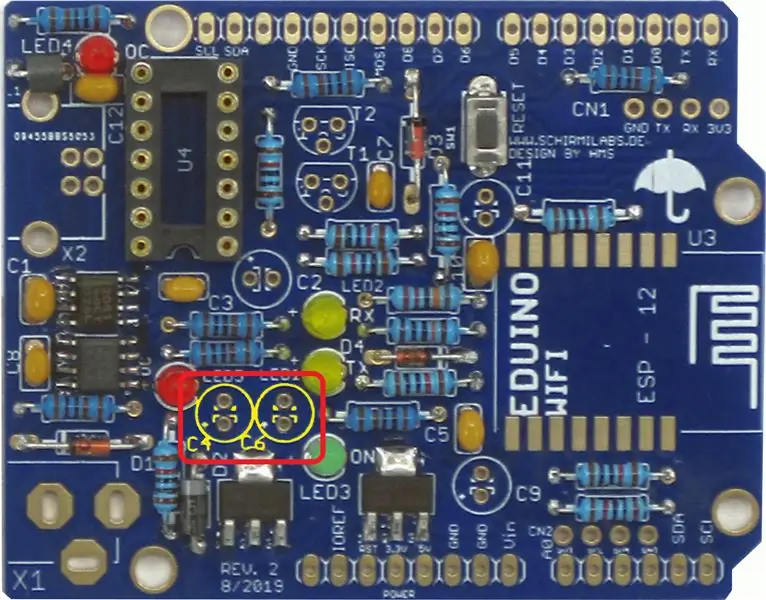

Skontrolujte polaritu!
Dlhá noha musí byť umiestnená nadol (znak+na tabuli)
Krok 22: Spájka C2 a C9: elektrolytický kondenzátor 10 UF
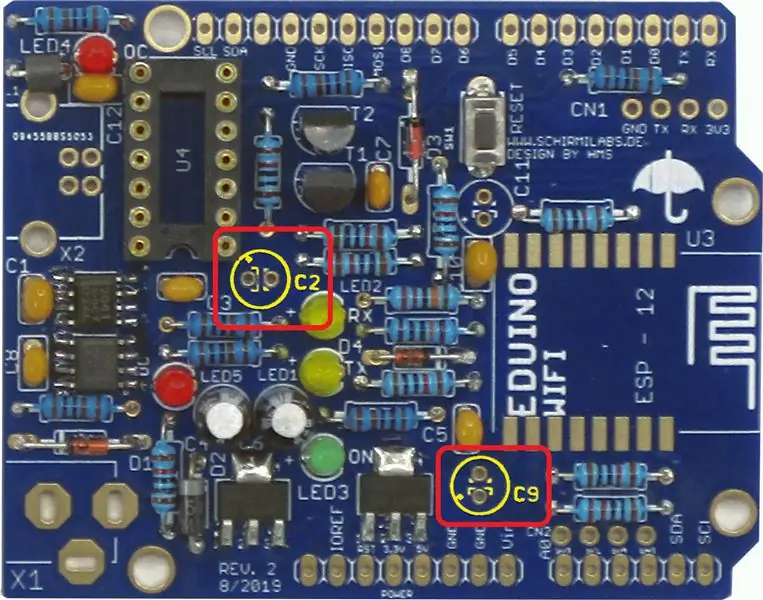

Skontrolujte polaritu!
Dlhá noha musí byť umiestnená na ľavej strane na C2 (znamienko+na tabuli) a nadol na C9 (znak+na doske)
Krok 23: Spájka X1: Napájací konektor DC


Krok 24: Spájka X2: Konektor USB typu B


Krok 25: Kontrola skratu

Na spodnej strane skontrolujte prípadné spájkovacie skraty
Krok 26: Kontrola napájania

Pripojte dosku k počítaču alebo nabíjačke USB pomocou kábla USB-B.
Teraz by sa mala rozsvietiť zelená LED dióda.
Krok 27: Napájanie spájky: 8 kolíkov hlavičky


Krok 28: Skratový obvod
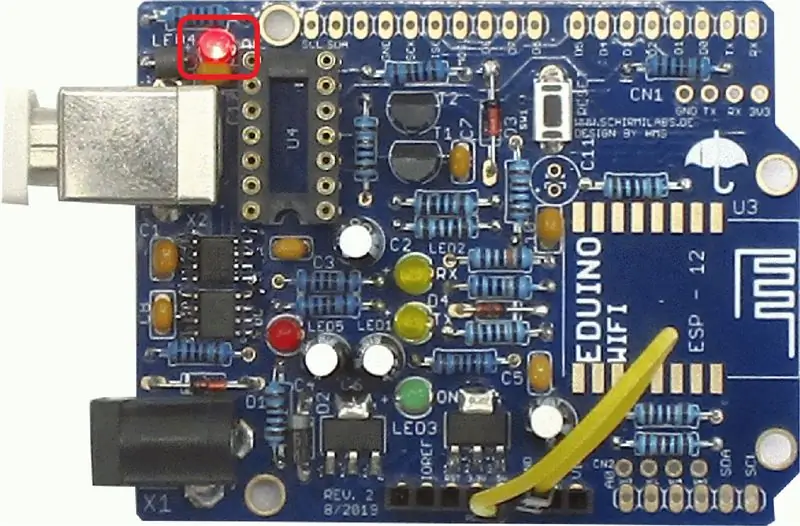
Pripojte GND a +5 V prepojovacím káblom
Potom dosku prepojte s počítačom alebo USB nabíjačkou pomocou kábla USB-B. Červená LED na vrchu by sa mala rozsvietiť (indikátor nadprúdu)
Krok 29: Spájka U3: modul ESP-12
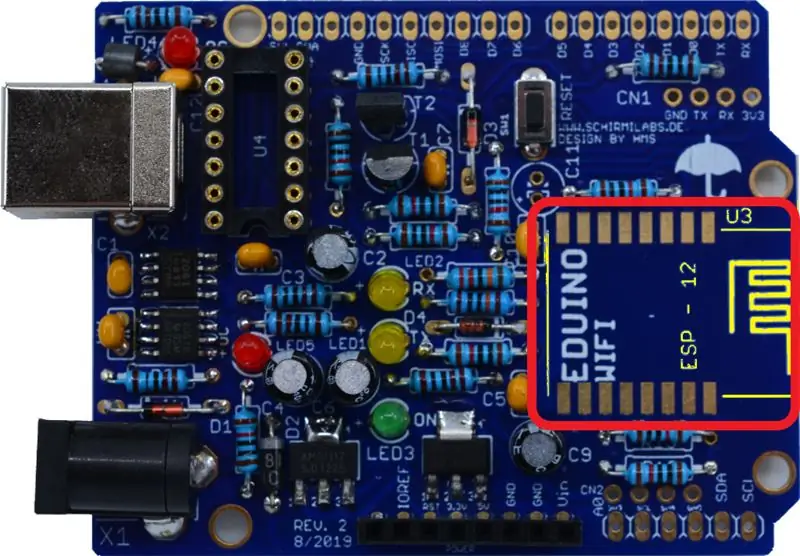

Krok 30: AD: 6 kolíkov hlavičky
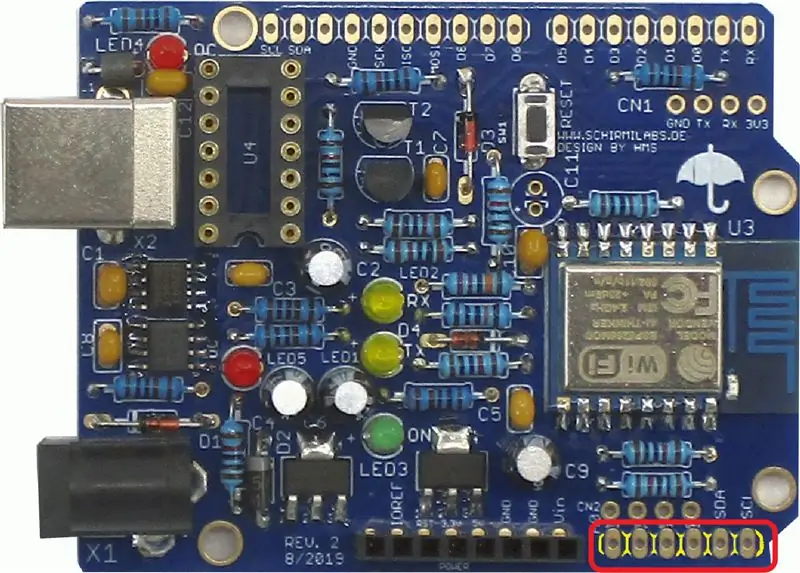

Krok 31: Spájkovacia vnútroočná šošovka: 8 kolíkov hlavičky


Krok 32: Pájka IOH: 10 kolíkov hlavičky


Krok 33: Spájka C11: elektrolytický kondenzátor 100uF

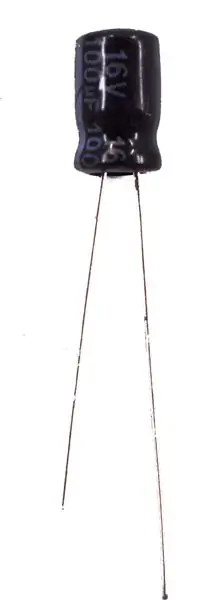
Skontrolujte polaritu!
Dlhá noha musí byť umiestnená nadol (znak+na tabuli)
Krok 34: Namontujte PIC 16F1455


Integrovaný obvod musí byť namontovaný opatrne, pričom zárez v integrovanom obvode musí zodpovedať zárezu v zásuvke.
Krok 35: Dostupnosť dosiek

Ak by niekto chcel tabuľu, je už zdieľaná na PCBWay:
www.pcbway.com/project/shareproject/Eduino…
Odporúča:
Sila signálu WiFi ESP32 TTGO: 8 krokov (s obrázkami)

Sila signálu ESP32 TTGO WiFi: V tomto návode sa naučíme, ako zobraziť silu signálu siete WiFi pomocou dosky ESP32 TTGO. Pozrite si video
Domáci automatizačný systém WiFi s extrémne nízkym výkonom: 6 krokov (s obrázkami)

Domáci automatizačný systém WiFi s extrémne nízkym výkonom: V tomto projekte vám ukážeme, ako môžete v niekoľkých krokoch vybudovať základný miestny systém domácej automatizácie. Budeme používať Raspberry Pi, ktoré bude fungovať ako centrálne zariadenie WiFi. Zatiaľ čo pre koncové uzly použijeme kriket IOT na výrobu batérie
Sklenená LED trubica (WiFi ovládaná prostredníctvom aplikácie pre smartfóny): 6 krokov (s obrázkami)

Sklenená LED trubica (WiFi ovládaná prostredníctvom aplikácie pre smartfóny): Dobrý deň, kolegovia tvorcovia! V tomto návode vám ukážem, ako vytvoriť LED trubicu ovládanú WiFi, ktorá je naplnená sklenenými kamienkami pre príjemný difúzny efekt. LED diódy sú jednotlivo adresovateľné, a preto sú v
WiFi monitor olejovej nádrže: 6 krokov (s obrázkami)

WiFi monitor olejovej nádrže: Existuje niekoľko spôsobov, ako skontrolovať, koľko paliva zostáva v nádrži na vykurovací olej. Najjednoduchším spôsobom je použiť mierku, veľmi presnú, ale v chladnom zimnom dni nie príliš zábavnú. Niektoré nádrže sú vybavené zameriavacím tubusom, ktorý opäť priamo indikuje
Ako: Inštalácia Raspberry PI 4 bezhlavého (VNC) s obrazovým procesorom Rpi a obrázkami: 7 krokov (s obrázkami)

Ako na to: Inštalácia Raspberry PI 4 bez hlavy (VNC) s obrázkom Rpi a obrázkami: Plánujem použiť tento nástroj Rapsberry PI v mnohých zábavných projektoch späť na mojom blogu. Neváhajte sa na to pozrieť. Chcel som sa vrátiť k používaniu svojho Raspberry PI, ale na novom mieste som nemal klávesnicu ani myš. Chvíľu to bolo, odkedy som nastavil Raspberry
